Cómo crear un portafolio de fotos en línea
En esta primera parte de la guía, le mostraré varias herramientas para crear un portafolio de fotos en línea, luego cómo crear un sitio web que te permita mostrar tus tomas al público de una manera ordenada y llamativa.
Wix
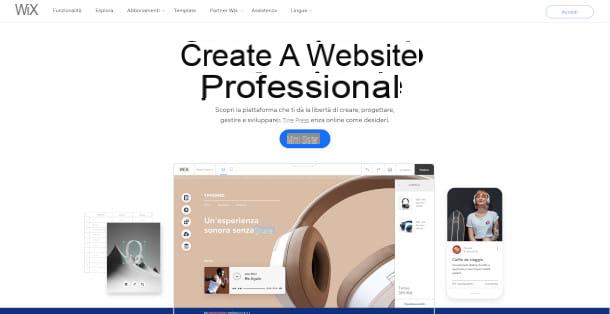
Wix es una de las plataformas más conocidas de todas en lo que respecta a creación de sitios web sin instalar programas en su computadora y sin tener que escribir código. Le permite crear sitios con unos pocos clics eligiendo entre plantillas listas para usar, incluidas algunas dedicadas a sitios de cartera y ofreciendo la posibilidad de construir las distintas páginas usando un editor de arrastrar y soltar. El servicio es gratuito en su versión básica, lo que te permite obtener un dominio del tipo username.wixsite.com/sitename con anuncios de Wix y hasta 500MB para almacenamiento de archivos. Para eliminar estas y otras eliminaciones, debe suscribirse a uno de los planes de suscripción, a partir de 8,50 € / mes. Leer más aquí.
Dicho esto, registrarse en Wix es muy simple. En primer lugar, conectado a la página de inicio del sitio, donde será recibido por una breve descripción general del sitio y todas sus funciones. A continuación, haga clic en el botón Comience para iniciar el procedimiento de registro, donde deberá ingresar su dirección de correo electrónico, establecer una contraseña, y luego completar la operación haciendo clic en el botón Regístrate. Alternativamente, puede iniciar sesión a través de sus cuentas de Google y Facebook presionando los botones correspondientes.

Después del procedimiento de registro, se encontrará frente a la página dedicada a primer acceso de tu cuenta de Wix, que puedes comenzar haciendo clic en el botón Comienzo. A la pregunta Quiero crear un sitio para, seleccione la opción me e inmediatamente completa la oración necesito un sitio para un haciendo clic en la palabra fotógrafo. En este punto, seleccione la frase que mejor se adapte a la suya habilidades en la creación de sitios web.
De esta forma, el servicio le llevará a la página dedicada a selección de plantilla, o la estructura que le darás a tu sitio web. Entre los diversos estilos disponibles y organizados en varias categorías que se pueden seleccionar pinchando en el menú de la izquierda de la pantalla, te recomiendo que uses los estilos pertenecientes a la categoría Comercial y Editorial. Una vez que haya encontrado la plantilla que mejor se adapte a sus necesidades, haga clic en el elemento Mostrar para interactuar con una pequeña vista previa del sitio que va a crear, o en ese Modificación, para acceder al editor de Wix.

Dentro del editor puedes utilizar una serie de herramientas organizadas a la izquierda de la pantalla y que te permitirán no solo administrar las distintas páginas que componen su sitio, sino también de cambiar el fondo, agregar nuevas funciones como botones, menús y galerías de imágenes, cambiar colores el tema utilizado o administrar archivos de audio y video para insertar.
Al hacer clic en el botón Páginas y, posteriormente, en Añadir página podrá crear una nueva página del sitio y modificar su contenido. Aún dentro del menú Páginas, puede cambiar elorden páginas y agregar animaciones de transición.
Una vez que haya seleccionado un componente para agregar, se colocará dentro del cuadrícula y se puede mover dentro del editor manteniendo presionado el botón derecho del mouse y arrastrando el objeto en la pantalla. También es posible reducir los distintos objetos, manteniendo pulsado con el botón derecho del ratón uno de los puntos que rodearán su contorno. Una vez que haya seleccionado un elemento, aparecerá un pequeño menú dedicado a la configuración. En el caso del texto, por ejemplo, puede cambiar la fuente, el texto en sí y su tamaño.
Finalmente, el panel colocado en la parte superior está dedicado a las opciones de visualizzazione. Comenzando desde la izquierda, puede cambiar la página haciendo clic en el menú Página X (con X reemplazando el nombre de la página en la que se encuentra), haga clic en el icono en forma de computadora o en forma de teléfono inteligente para cambiar el modo de vista del sitio entre escritorio y móvil.
Moviéndose a la derecha, puede hacer clic en los iconos en forma de flechas para cancelar o restaurar una modificación, en la de alejar para ver los gráficos completos del sitio, en Instrumentos para elegir qué partes del menú mostrar u ocultar y finalmente usar la opción Buscar para recuperar cualquier elemento presente en el editor.
Los cambios se guardarán automáticamente por sistema de gestión del sitio de Wix, al que se te redirigirá con cada nuevo inicio de sesión. Una vez que haya logrado el resultado deseado, todo lo que tiene que hacer es hacer clic en el botón Público para terminar de crear tu primer portafolio fotográfico y publicar el sitio.
Wix también está disponible como una aplicación para Android e iOS / iPadOS, para administrar sus sitios incluso desde el móvil.
Adobe Spark

Adobe Spark es un sencillo servicio online especializado en la creación de contenido gráfico digital y en papel, como flyers, contenido para Instagram, sitios web y mucho más. Puede usarlo para usar un sitio de portafolio fotográfico o una portafolio para imprimir. Es gratis, con la capacidad de eliminar algunas limitaciones y agregar funciones de pago adicionales, incluida la capacidad de usar algunas plantillas y fuentes premium. Los costos de suscripción 9,99 euro / mes.
Para registrarse gratis en Adobe Spark, todo lo que tiene que hacer es conectarse a la página principal del servicio y hacer clic en el botón Empiece gratis. Por lo tanto, crea uno nuevo ID de Adobe (si aún no lo ha hecho) indicando el suyo dirección de correo electrónico, ingresando los demás datos solicitados y finalizando la operación haciendo clic en el botón Crear cuenta. Alternativamente, puede autenticarse a través de una cuenta de Google, Facebook o ID de Apple. Si ya tiene un ID de Adobe, simplemente inicie sesión con él.

Para ayudarlo a seleccionar la plantilla adecuada para sus necesidades, la primera vez que inicie sesión, Adobe Spark le pedirá que seleccione hasta tres intereses, luego haga clic en Continuar para acceder a la pantalla principal del servicio. A partir de ahí, puede elegir el tipo de plantilla para usar, administrar yo proyectos vas a crear, sube un logo para crear uno nuevo marca fácilmente reconocible, o convertir un proyecto en un modelo para hacer que un tipo particular de gráficos sea fácilmente replicable, sin la necesidad de cambiar la configuración del proyecto original.

En cuanto a la creación de un nuevo portafolio, te recomiendo que presiones el botón (+) presente en la barra lateral izquierda, seleccione el elemento Ver todo y busque (luego seleccione) el elemento portafolio fotográfico en la barra superior, si desea crear un portafolio imprimible. Alternativamente, busque y seleccione Diario fotográfico, para crear un sitio web que pueda servir como portafolio de fotografías.
Luego ingresará al editor de Adobe Spark. Analizando la interfaz del editor, encontrará un menú que le permitirá cambiar la plantilla usado, Insertar texto, sube una foto, usar un icono o un recurso precargado desde la biblioteca de Adobe, cambiar el fondo del proyecto o usar un nuevo modelo entre los ya creados.
Al hacer clic en los elementos individuales, puede acceder al menú dedicado a ellos. cambio, donde puede cambiar su tamaño, agregar nuevos efectos o hacer clic en el botón Encuentra un nuevo estilo para dar a Adobe Spark la capacidad de generar ediciones aleatorias.
A la derecha de la pantalla, en el caso del portafolio imprimible, también hay configuraciones adicionales relacionadas con componente visual del documento. Desde este pequeño menú es posible cambiar la paleta de colores del documento usando la tecla Color, cambie la división de la cuadrícula del fondo, Escalar de nuevo el documento eligiendo entre diferentes plantillas que replican varios formatos como el que utilizan Instagram, Facebook, YouTube, pero también formatos en papel como A3 e A4.
Desde el menú en la parte superior de la página, también puede cancelar o restaurar cambios realizados en el documento al hacer clic en lupas tendrá acceso a las funciones relacionadas con el Zoom.
Cuando esté satisfecho con el resultado, haga clic en el botón para pubblicare o descargar su proyecto, para hacer el trabajo. Alternativamente, puede hacer clic en cuota y elige si Invitar por correo electrónico nuevas personas, publica tu trabajo, guarde el proyecto como plantilla o agréguelo a su Google Drive.
Muchas opciones cambian según el proyecto elegido, sin embargo no te preocupes: el funcionamiento del servicio es tan intuitivo que no te resultará difícil utilizarlo. Finalmente, me gustaría señalar que Adobe Spark también está disponible como una aplicación para teléfonos inteligentes y tabletas Android y iPhone / iPad.
Otras soluciones para crear un portafolio de fotografías en línea

En esta primera parte del artículo te he reportado varios servicios que pueden responder a tu necesidad de crear un portafolio fotográfico online, pero si aún no estás satisfecho aquí tienes algunas alternativas válidas para probar.
- Squarespace - Plataforma de alojamiento web dedicada a la creación rápida y sencilla de sitios web profesionales, que le permite utilizar y modificar diferentes plantillas adecuadas para todas las eventualidades, incluida la creación de un portafolio fotográfico.
- Canva - sitio dedicado al diseño gráfico y excelente alternativa a Adobe Spark, adecuado para crear y compartir presentaciones profesionales de folletos y portafolios. Leer más aquí.
Cómo crear un portafolio de fotos en PDF
En lugar de un sitio, prefieres crear un portafolio de fotos en PDF para imprimir o compartir con clientes potenciales? Así que aquí hay algunos programas que puede usar para ese propósito.
LibreOffice Draw (Windows / macOS / Linux)

Seguro que has oído hablar una y otra vez de LibreOffice, una alternativa gratuita y de código abierto a Microsoft Office y capaz de ofrecer programas de oficina más que adecuados para cualquier necesidad. Bueno, sé que con LibreOffice Draw (la alternativa a Publisher) puede crear una gran cantidad de contenido imprimible, incluido un portafolio fotográfico profesional que se puede exportar a PDF.
Para descargar LibreOffice, todo lo que tiene que hacer es conectarse al sitio web oficial de la suite y hacer clic en el botón Descargar ahora, para llegar a la página dedicada a la descarga del programa.
Si está descargando LibreOffice en Windows, seleccione la versión dedicada a su sistema operativo (32 o 64 bits) y haga clic en el elemento Descargar para comenzar a descargar el archivo LibreOffice [versión] Win.msi. Una vez que se complete la descarga, abre el archivo para iniciar el programa de instalación. Luego haga clic en el botón adelante dos veces seguidas y sucesivamente Instalar e Sí, para concluir la instalación.
Si, por el contrario, utiliza un Mac, necesitas descargar e instalar LibreOffice de una manera más articulada, descargando también el paquete de idioma en tu idiomano (distribuido por separado para sistemas Apple): puedes encontrar todo lo explicado en mi tutorial sobre cómo descargar LibreOffice.

En el primer lanzamiento del programa, seleccione la opción para crear un documento de LibreOffice Draw, quien te recibirá con una hoja en blanco en la que podrás dar rienda suelta a tu vena artística en la creación de las distintas páginas que conformarán tu portafolio.
Hablando de la interfaz, a su izquierda encontrará el menú dedicado a la gestión de Páginas, donde se puede ver una vista previa de todas las páginas del portafolio fotográfico, para poder agregar nuevas (haciendo clic con el botón derecho del mouse y luego en el ítem Nueva pagina), copiarlos, pegarlos o renombrarlas (haciendo clic derecho sobre ellos y eligiendo uno de los elementos disponibles en el menú que se abre).
También a la izquierda, un conjunto de instrumentos dedicada a la gestión de elementos gráficos vectoriales de LibreOffice Draw. A partir de la flecha dedicada a Selección de los distintos elementos de la pantalla, pasamos a la gestión de los colores del líneas y relleno de los diversos elementos gráficos como líneas, rectángulos ed elipses, hasta la creación de formas más complejas como símbolos, flechas direccionales, estrellas, leyendas e incluso Objetos 3D.
A la derecha, sin embargo, hay un menú dedicado a Propiedad de los distintos elementos presentes en el centro de la pantalla y que se pueden seleccionar haciendo clic con el botón izquierdo en cada uno de ellos. En la parte superior de la interfaz, residen los menús principales del programa.
En este sentido, yendo al menú Insertar> Imagen puede seleccionar las fotos que desea incluir en su portafolio. Una vez que haya subido sus fotos favoritas, puede mover las imágenes o los textos dentro del documento seleccionándolos y manteniendo pulsado el botón izquierdo del ratón.
Para organizar el diseño de las páginas con tablas, formas, escrituras, etc., use los botones apropiados que ve en la pantalla. Tienes que dar rienda suelta a tu imaginación, dejándote guiar de forma natural por el buen gusto.
Una vez que haya logrado el resultado deseado, abra el menú Archivo> Exportar y finalmente haga clic en Exportar directamente a PDF para guardar su cartera como PDF.
Otras soluciones para crear un portafolio de fotografías en PDF

Si aún no tiene suficiente y está buscando otras alternativas para crear un portafolio de fotos en PDF, aquí hay algunos programas similares a LibreOffice Draw para experimentar.
- microsoft Publisher (Windows / macOS) - programa perteneciente a la suite de Microsoft Office dedicado a la creación de gráficos para flyers, tarjetas de visita y portafolios en gráficos vectoriales y exportables en diferentes formatos, incluido el formato PDF.
- Páginas disponibles (macOS / iOS / iPadOS) - programa para macOS, iPhone y iPad desarrollado por Apple especializado en la creación de gráficos, carteles y portafolios publicitarios profesionales, capaz de exportar y compartir archivos en diferentes formatos, incluido PDF. Puede comenzar desde una plantilla simple o crear su propio documento ideal gracias a sus opciones de personalización. Leer más aquí.
- Adobe InDesign (Windows / macOS): aplicación perteneciente al paquete Adobe Creative Cloud dedicada a la creación de ilustraciones para publicidad, carteles y portafolios. Después de los primeros 7 días de prueba gratuita, debes suscribirte para seguir usándolo. Leer más aquí.
Cómo crear un portafolio de fotografías en papel

Por supuesto, tener un archivo de su cartera siempre a mano es útil, pero es posible que desee presentarse a un cliente con una copia física y de búsqueda fácil de su documento. No hay problema, lo que voy a mostrarte son algunos sitios que te permitirán crear y ordenar desde casa una carpeta de papel en toda regla.
- Tu impresión - sitio que le permite imprimir sus archivos PDF utilizando hojas de diferentes formatos (A1, A3, A4 etc.) y que mediante el uso de técnicas de impresión de tinta o láser, ofrece pedidos de bajo costo.
- No solo copias - sitio especializado no solo en la impresión de archivos PDF, sino también en la encuadernación en varios soportes.
- Fotocopias 24 - sitio que ofrece no solo la posibilidad de solicitar la impresión de su portafolio, sino también la posibilidad de convertir archivos de diferentes formatos a PDF.
Se pueden encontrar más soluciones útiles en mi tutorial sobre cómo imprimir en línea. Alternativamente, si desea hacer un portafolio en papel usted mismo (pero no sé cuánto le conviene desde un punto de vista económico), puede estar interesado en comprar una impresora fotográfica.
Cómo crear un portafolio fotográfico











